إذا كنت تمتلك جهاز iPhone ثم تمتلك إحدى السيارات الأحدث التي تحتوي على شاشة تحكم أكبر، فمن المحتمل أنك تستخدم CarPlay أيضًا. بالنسبة للمبتدئين، يعد هذا نوعًا من "البنية الفوقية" لنظامك الأصلي الموجود في السيارة من المصنع. وبطبيعة الحال، فإن النظام بأكمله يشبه إلى حد كبير نظام التشغيل iOS، وهو أحد الأسباب التي تجعل العديد من المستخدمين يشعرون بالارتياح تجاه CarPlay. لا يمكن استخدام CarPlay على هذا النحو رسميًا إلا مع جهاز iPhone متصل عبر USB بالسيارة. مع وصول كل إصدار جديد من iOS، نرى أيضًا تحديثات لـ CarPlay، وفي iOS 14، حصل CarPlay أخيرًا على خيار تغيير خلفية الشاشة. دعونا نرى كيفية القيام بذلك معا.
يمكن ان تكون اثار اهتمامك

كيفية تغيير خلفية الشاشة في CarPlay
إذا كنت تريد تغيير خلفية الشاشة داخل CarPlay، فمن الضروري بالطبع أولاً أن يكون لديك جهاز iPhone محدث إلى iOS 14. إذا كنت تستوفي هذا الشرط، فما عليك سوى المتابعة على النحو التالي:
- وبمجرد دخولك إلى السيارة، شغله jeho اشتعال a قم بتوصيل جهاز iPhone الخاص بك باستخدام كابل USB.
- بعد الاتصال، انتظر حتى يكتمل CarPlay الأحمال.
- بعد تحميل CarPlay، انقر فوق في الزاوية اليسرى السفلية أيقونة مربعة.
- هذا سوف يأخذك إلى قائمة APLiالقائمة المنسدلة التي يمكنك العثور عليها والنقر عليها ناستافيني.
- بمجرد القيام بذلك، حدد خيارًا من القائمة ورق الجدران.
- الآن كل ما عليك فعله هو لقد اختاروا ورق الحائط هذا الذي تريد ثم على ذلك لقد استغلالها.
يمكنك بسهولة تغيير خلفية الشاشة في CarPlay على النحو الوارد أعلاه. لسوء الحظ، لا يزال ليس لدينا خيار اختيار ورق الحائط الخاص بك في CarPlay - وعلى الأرجح لن يكون لدينا هذا الخيار أبدًا. يتم إنشاء خلفيات CarPlay بحيث تكون الأيقونات مرئية تمامًا عليها، بحيث لا يتعين عليك البحث عن مكان وجود التطبيق أثناء القيادة وبالتالي تشتيت انتباهك. في الوقت نفسه، أود التأكيد على أنه لا يمكن استخدام CarPlay إلا مع جهاز iPhone. إذا قمت بتوصيل جهاز iPad بالسيارة، فلن يعمل CarPlay.
 الطيران حول العالم مع شركة أبل
الطيران حول العالم مع شركة أبل 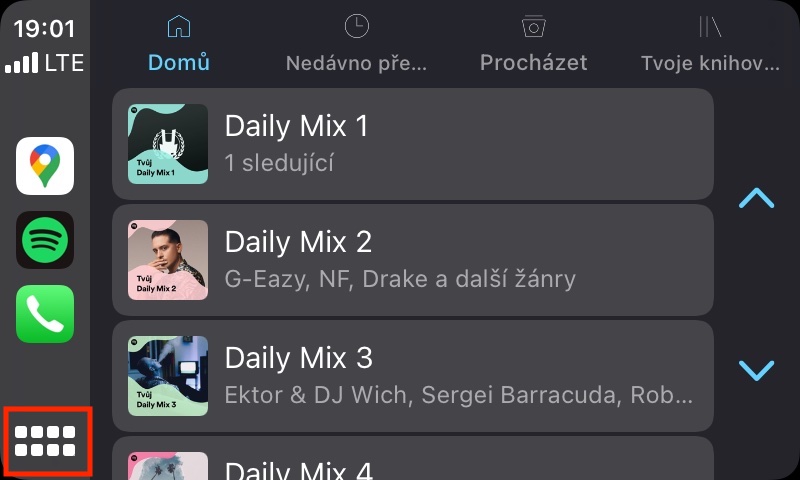

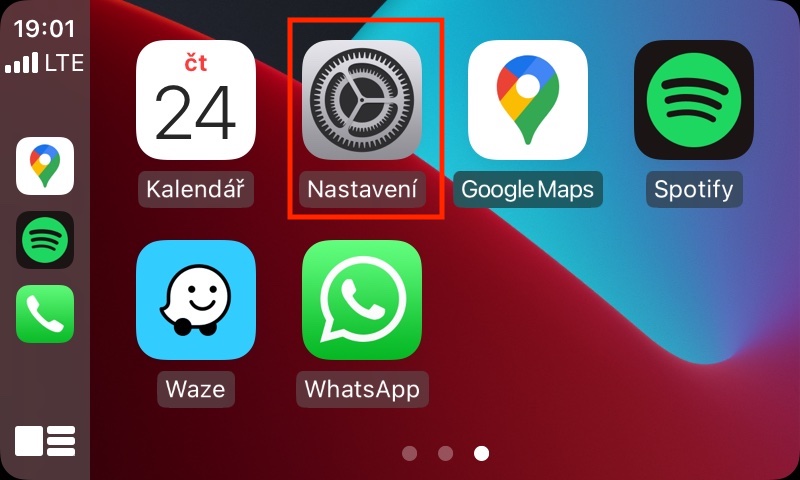
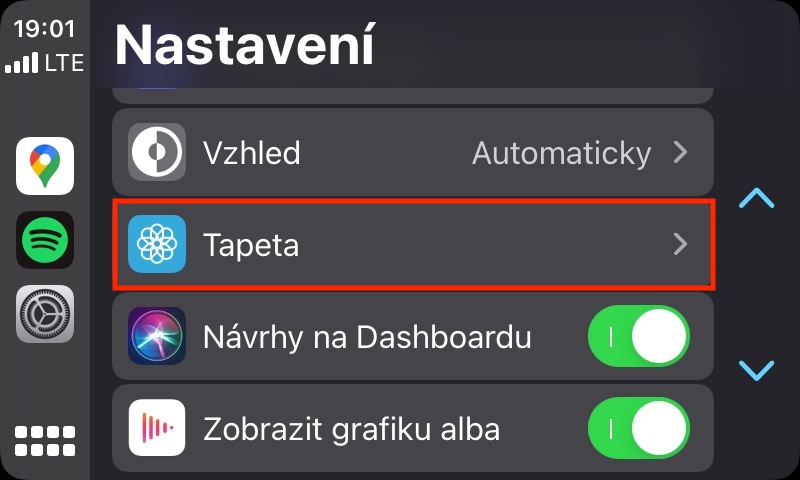
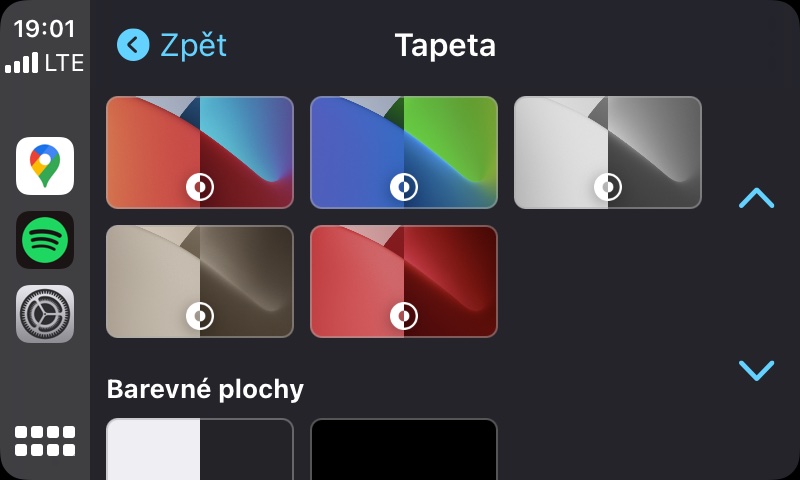
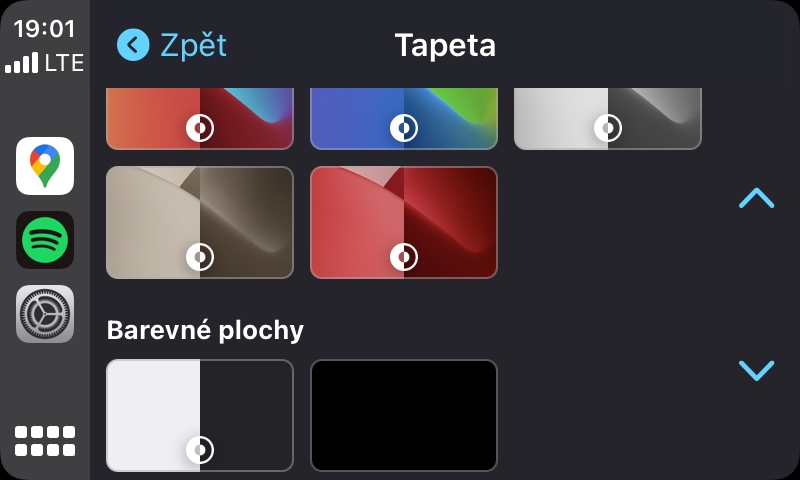
أعتقد أن بعض السيارات تسمح أيضًا بخبز Carplay لاسلكيًا.
هذا صحيح، فهو يعمل لاسلكيًا في جهاز Octavia الخاص بي.